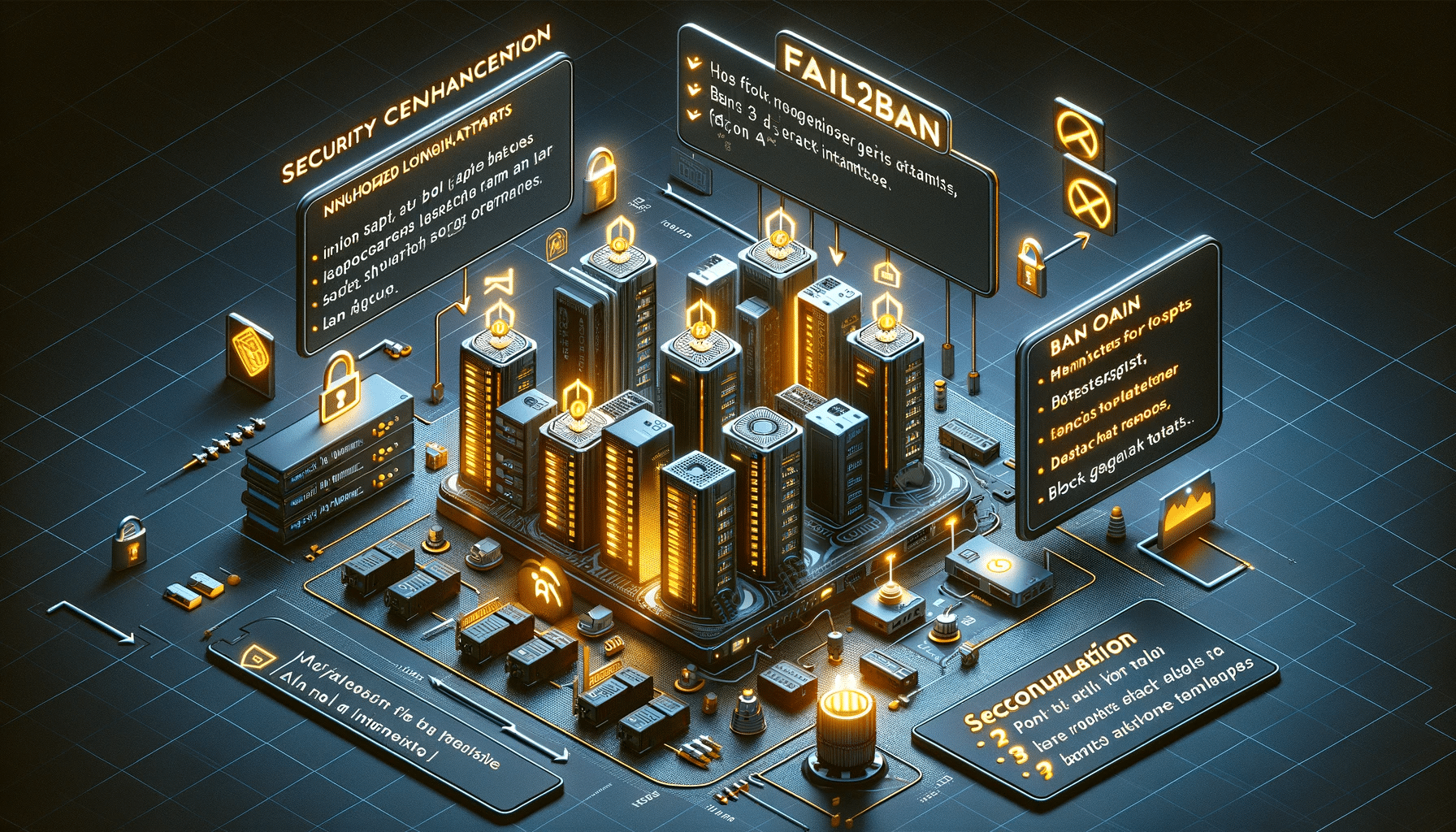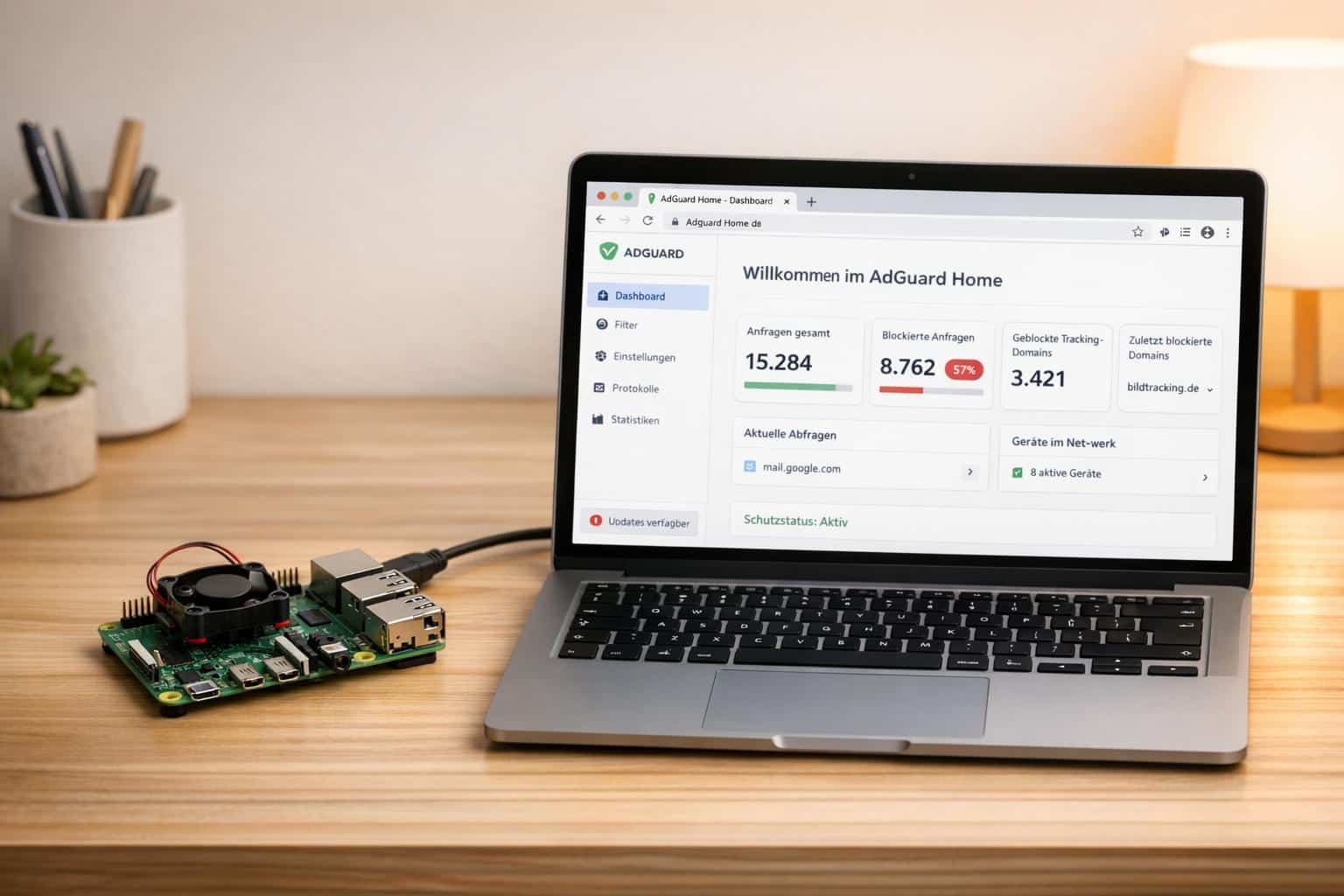Wenn du einen Proxmox VE Host im Internet betreibst und die Login-Oberfläche für jeden geöffnet hast, ist es wichtig, dich vor fehlerhaften Login-Versuchen zu schützen. Allerdings muss Fail2ban zunächst lernen, wie ein fehlerhafter Login-Versuch bei Proxmox aussieht. Zu diesem Zweck erstellen wir während der Einrichtung eine kleine Konfigurationsdatei, die Fail2ban dabei unterstützt.
Inhaltsverzeichnis
Falls du Fail2ban noch nicht auf deinem Proxmox Host installiert hast, solltest du dies nun mit dem folgenden Befehl tun:
fail2ban installieren:
sudo apt install fail2ban -yfail2ban starten und für den Serverstart aktivieren:
sudo systemctl start fail2ban
sudo systemctl enable fail2banJetzt überprüfen wir, ob der Dienst erfolgreich gestartet ist:
sudo systemctl status fail2banLokale config-Datei erstellen
Unsere Konfiguration erstellen wir in einer separaten lokalen Datei:
sudo nano /etc/fail2ban/jail.localIch benutze aktuell folgende Konfiguration auf meinen Proxmox Instanzen:
[DEFAULT]
ignoreip = 127.0.0.1/8 ::1/128
[sshd]
enabled = true
logpath = /var/log/auth.log
maxretry = 5
bantime = 24h
[proxmox]
enabled = true
port = https,http,8006
filter = proxmox
logpath = /var/log/daemon.log
maxretry = 3
bantime = 21600
findtime = 21600Unter ignoreip setze ich immer noch meine eigenen IPs von meinen Wireguard Instanzen.
Jetzt müssen wir fail2ban einmal neu starten und wir kontrollieren den Status:
sudo systemctl restart fail2ban && sudo systemctl status fail2banZusammenfassung
In meinem Blogbeitrag auf Einsle Web Services erkläre ich, wie Proxmox VE Hosts mithilfe von Fail2ban vor unerwünschten Login-Versuchen geschützt werden können. Ich gehe darauf ein, wie man Fail2ban installiert und eine spezielle Konfiguration erstellt, um fehlgeschlagene Login-Versuche auf Proxmox effizient zu erkennen und zu blockieren.